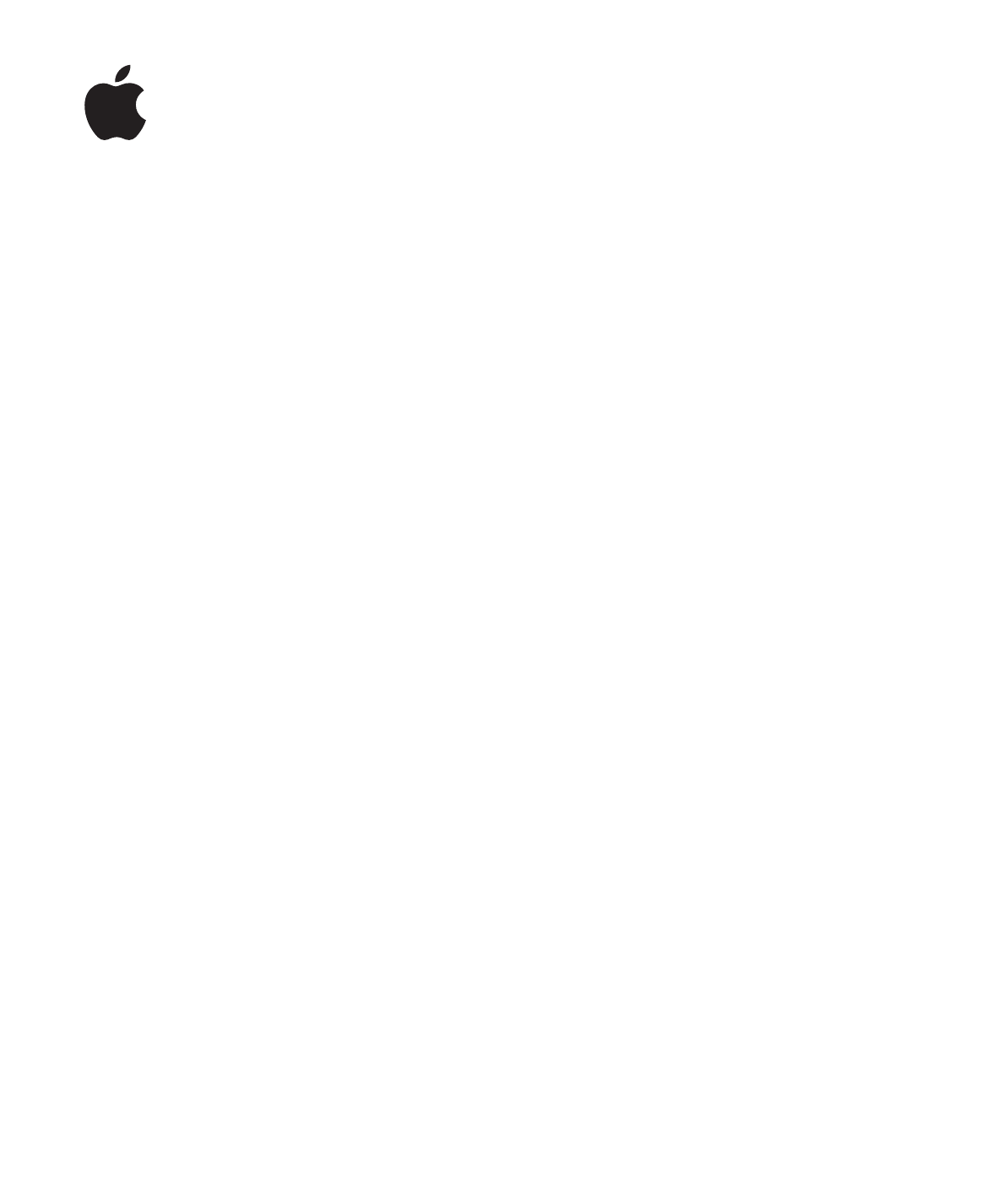
GarageBand ’09
시작하기
GarageBand
를 사용하여 음악 및
podcast
의
생성을 시작하는 데 필요한
GarageBand
윈도우 및 단계별 튜토리얼이 포함되어
있습니다
.
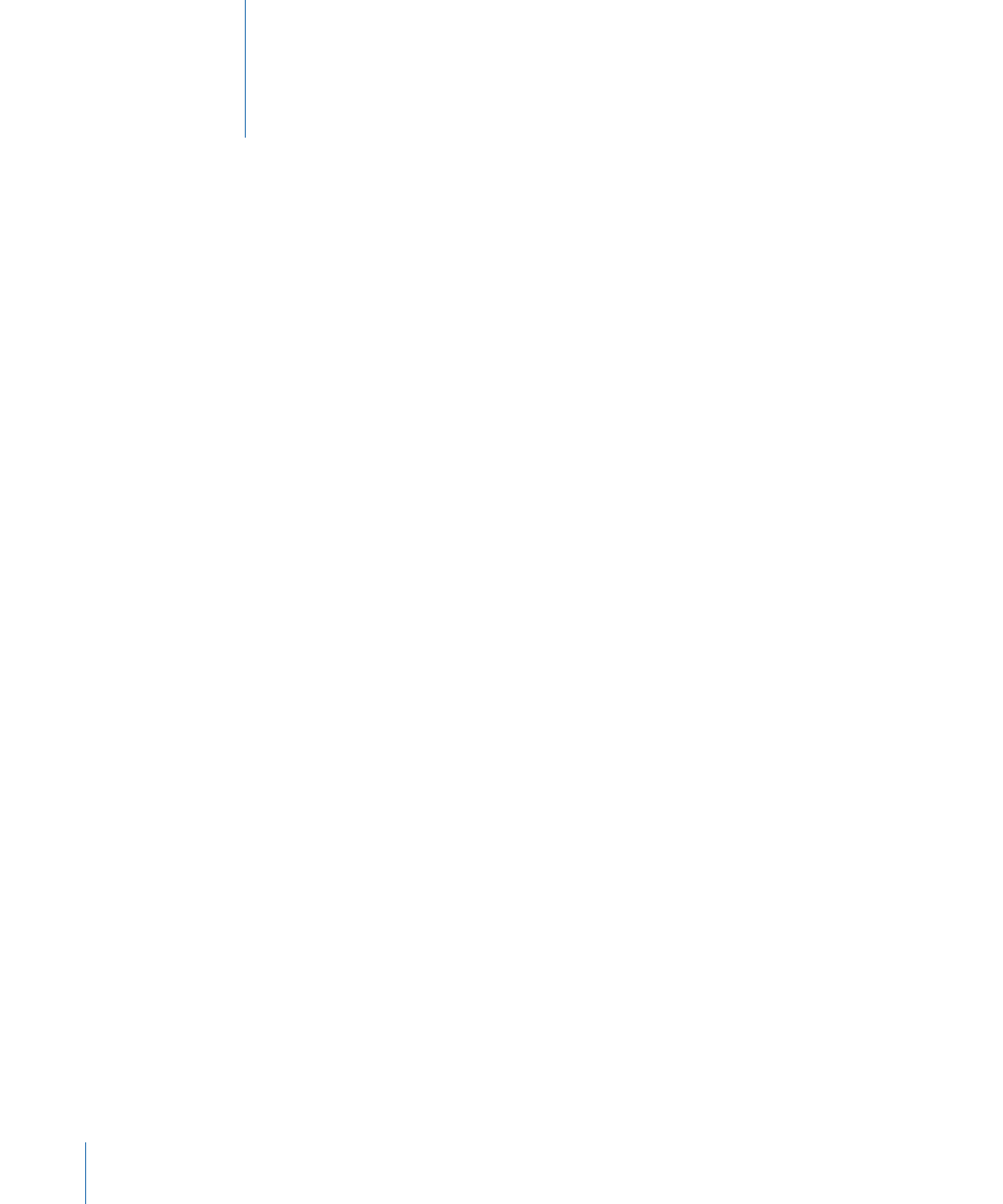
제
1
장
6
GarageBand
의 사용을 환영합니다
6
배울 내용
7
시작하기 전에
7
시작하기 위해 필요한 사항
7
도움을 얻을 수 있는 곳
8
추가 정보
제
2
장
9
GarageBand
살펴보기
10
GarageBand
윈도우
12
타임라인
14
편집기
14
실제 악기 트랙의 경우
15
소프트웨어 악기 트랙의 경우
–
피아노 롤 보기
16
소프트웨어 악기 트랙의 경우
–
악보 보기
17
Podcast
및 동영상 프로젝트
–
표시자 보기
18
루프 브라우저
18
단추 보기
20
계층 보기
22
트랙 정보 패널
22
실제 악기 및 소프트웨어 악기 트랙
24
전자 기타 트랙
26
마스터 트랙
28
미디어 브라우저
제
3
장
29
튜토리얼
1: GarageBand
프로젝트 생성 및 재생하기
29
새로운 프로젝트 생성하기
31
프로젝트 재생하기
31
이동 조절기 사용하기
32
재생헤드 이동하기
32
LCD
사용하기
32
시간 단위 변경하기
32
LCD
에서 재생헤드 위치 변경하기
33
프로젝트의 템포
,
키 및 박자표 변경하기
차례
2
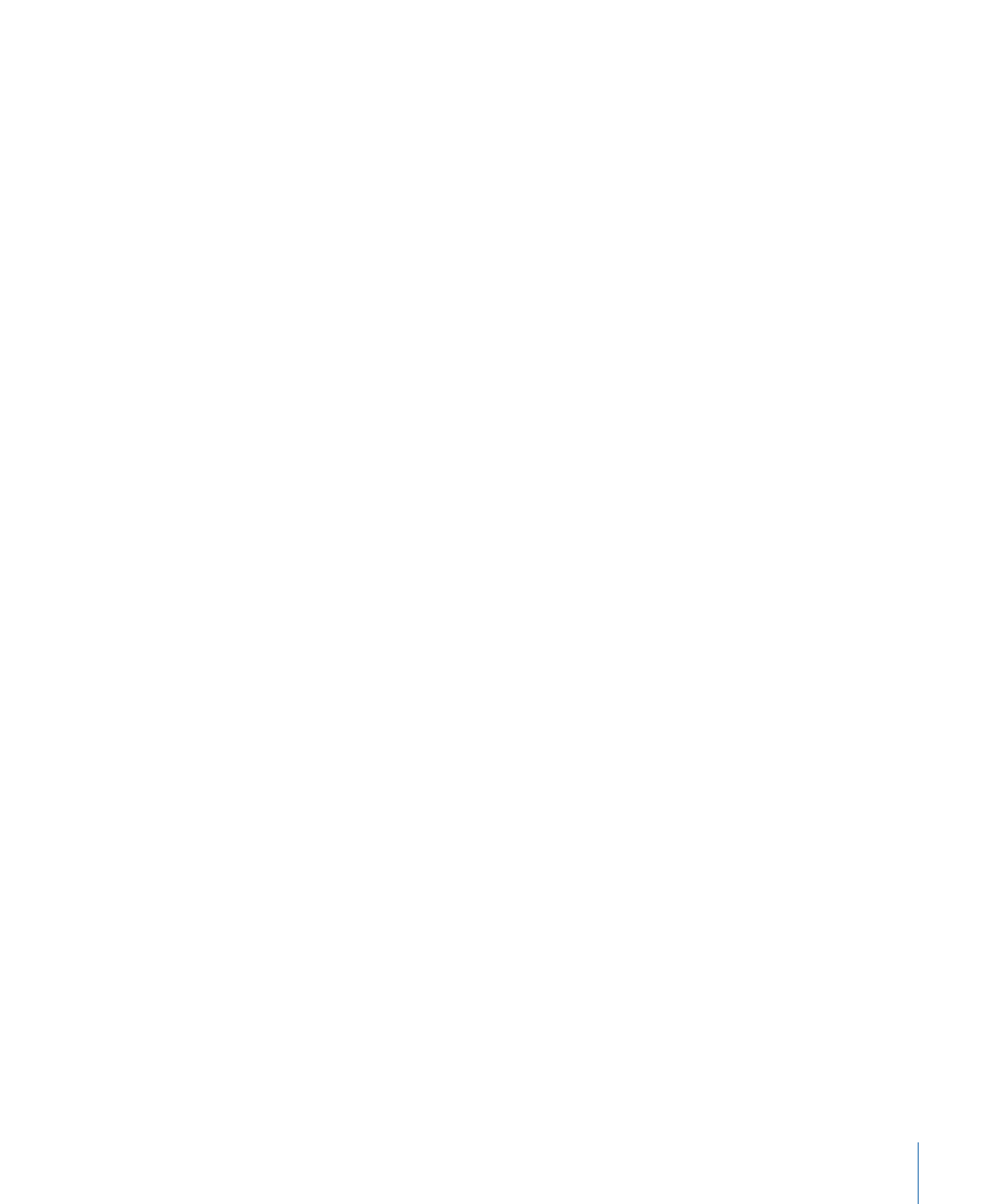
34
프로젝트 저장하기
35
Magic GarageBand
프로젝트 생성하기
36
Magic GarageBand
에서 다른 악기 선택하기
36
Magic GarageBand
에서 악기 임의 선택하기
36
Magic GarageBand
악기 믹스하기
37
Magic GarageBand
에서 악기 재생 및 녹음하기
제
4
장
40
튜토리얼
2:
기타 및 피아노 연주 배우기
41
연주 방법 교육 레슨 열기
41
장 및 절 선택하기
42
레슨 재생하기
43
레슨과 함께 악기 연주하기
44
레슨 속도 조절하기
44
레슨에서 악기를 녹음하려면
,
45
레슨의 믹스 변경하기
47
레슨 윈도우 사용자화하기
47
기타 레슨 사용자화하기
47
피아노 레슨 사용자화하기
48
GarageBand
의 연주 방법 교육 레슨 열기
48
연주 방법 교육 추가 레슨 얻기
제
5
장
49
튜토리얼
3:
음성 및 악기 녹음하기
49
실제 악기 트랙 추가하기
51
기본 트랙 추가하기
51
전자 기타 트랙 추가하기
52
녹음 준비하기
53
실제 악기 녹음하기
54
순환 영역으로 다중 테이크 녹음하기
56
동일한 시간에 몇 개의 트랙 녹음하기
57
GarageBand
에서 기타 튜닝하기
제
6
장
58
튜토리얼
4:
소프트웨어 악기 연주 및 녹음하기
60
키보드로 음표 연주로 소프트웨어 악기 연주하기
61
화면 상의 음악 키보드로 소프트웨어 악기 연주하기
62
소프트웨어 악기 녹음 준비하기
62
소프트웨어 악기 녹음하기
63
소프트웨어 악기 녹음을 병합하기
64
연주하고 있는 음표 및 화음 이름 보기
64
악보 보기로 작업하기
64
악보 보기에 관하여
66
악보 보기에서 음표 편집하기
69
음자리표 변경하기
차례
3
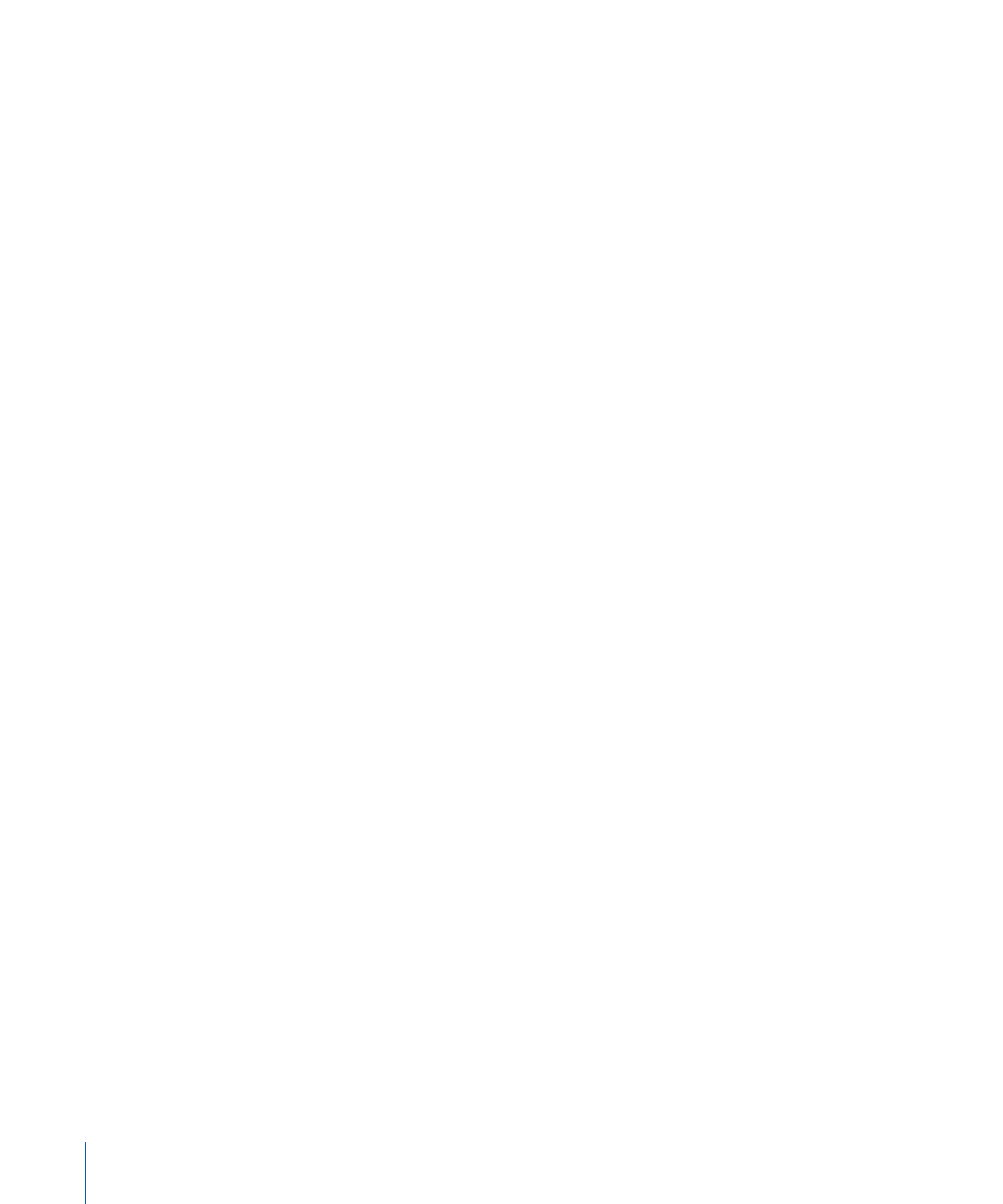
70
음악 기보법 프린트하기
제
7
장
71
튜토리얼
5: Apple Loops
추가하기
72
프로젝트에서 사용하려는 루프 검색하기
73
단추 보기에서 루프 검색하기
74
계층 보기에서 루프 검색하기
75
루프 미리듣기
75
루프 고급 검색하기
76
이름으로 검색하기
76
특정
Jam Pack
또는 폴더의 루프 보기
76
음계 유형으로 검색하기
77
인접 키로 검색 제한하기
77
루프를 즐겨찾기로 지정하기
78
타임라인에 루프 추가하기
79
동일한 패밀리에 있는
Apple Loops
변경하기
79
루프 보관함에 루프 추가하기
80
자신만의
Apple Loops
생성하기
제
8
장
81
튜토리얼
6:
음악 정렬 및 편집하기
82
정렬 기본사항
82
영역 선택하기
83
영역 이동하기
84
영역 크기 조절하기
84
영역 루핑하기
85
영역 분할 및 통합하기
85
프로젝트 빠르게 다시 정렬하기
87
편집기에서 녹음 편집하기
88
영역 이름 변경하기
88
영역 조변경하기
89
실제 악기 트랙의 타이밍 강화시키기
89
소프트웨어 악기 트랙의 타이밍 강화하기
90
실제 악기 트랙의 튜닝 강화시키기
91
원래의 템포 및 피치를 유지하도록 실제 악기 영역 설정하기
91
오디오 및
MIDI
파일 가져오기
제
9
장
92
튜토리얼
7:
효과 믹싱하고 추가하기
92
믹싱이란 무엇입니까
?
93
기본 믹싱
93
트랙의 음량 수준 설정하기
93
트랙 팬 위치 설정하기
94
마스터 음량 설정하기
94
페이드 아웃 추가하기
95
GarageBand
효과 사용하기
4
차례
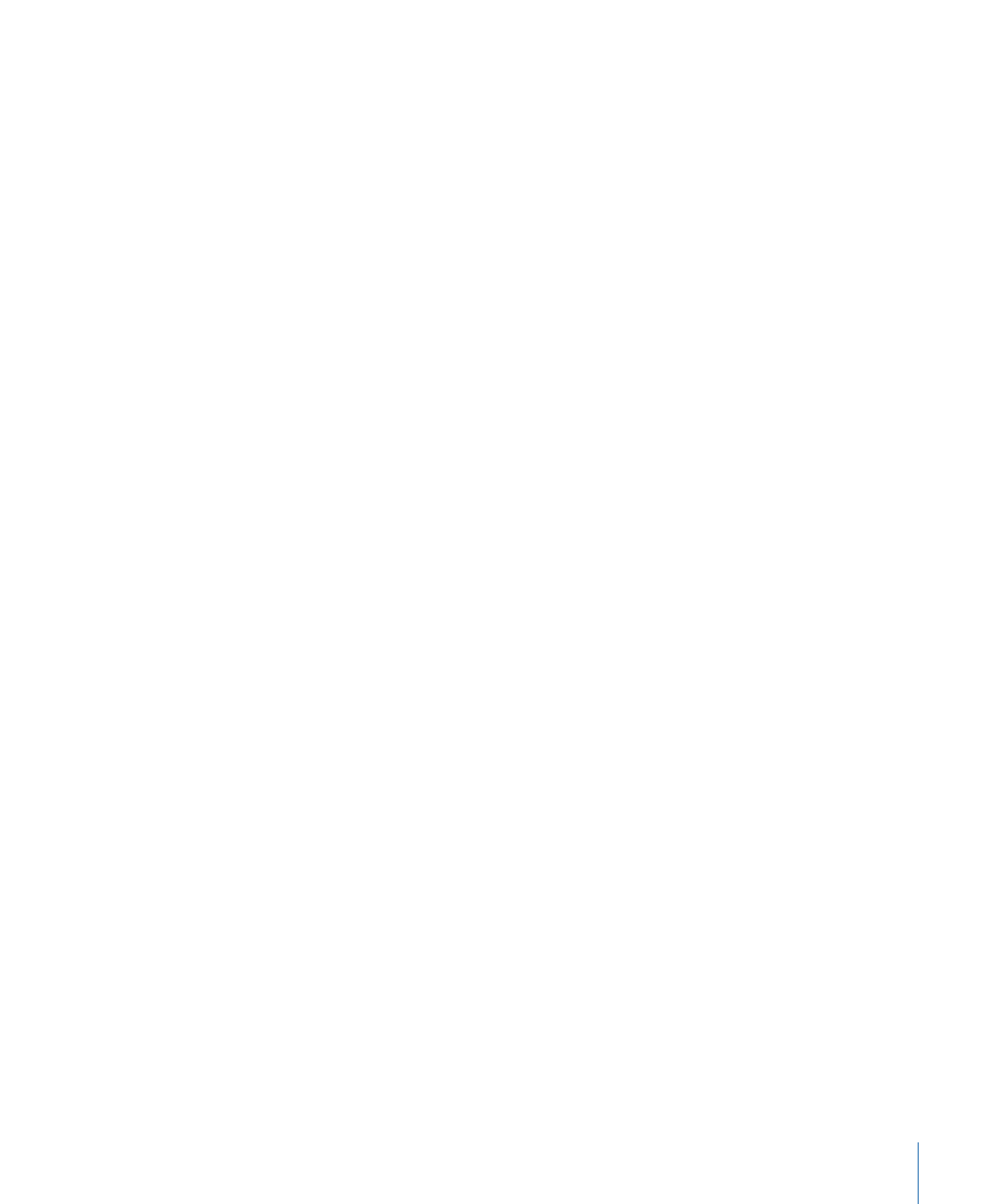
95
효과의 종류
96
트랙에 효과 추가하기
97
효과 켜기 및 끄기
98
효과 미리 설정 선택하기
98
효과 미리 설정 생성 및 저장하기
100
믹스 자동화하기
제
10
장
102
튜토리얼
8: Podcast
생성하기
102
Podcast
의 종류
103
오디오
Podcast
생성하기
103
Podcast
프로젝트 생성하기
103
내레이션 및 대화 녹음하기
104
Podcast
사운드 추가하기
105
미디어 브라우저로 미디어 파일 가져오기
105
음악 추가하기
106
표시자 추가 및 편집하기
107
표시자 영역 앨범 사진 추가하기
107
URL
추가하기
107
장 제목 추가하기
108
표시자 삭제하기
108
에피소드 앨범 사진 추가하기
108
앨범 사진 편집하기
108
에피소드 정보 편집하기
109
배경 트랙 더킹
110
비디오
Podcast
또는 동영상 프로젝트 생성하기
110
비디오
Podcast
프로젝트 생성하기
110
동영상 또는 비디오 파일 가져오기
110
동영상 보기
111
동영상의 오디오 트랙으로 작업하기
111
오디오 추가하기
111
표시자
,
제목 및
URL
을 비디오
Podcast
에 추가하기
제
11
장
112
튜토리얼
9:
프로젝트 공유하기
112
음악 프로젝트 공유하기
113
Podcast
공유하기
114
비디오
Podcast
공유하기
115
최적의 음량으로 프로젝트 보내기
부록
A
116
키보드 단축키
부록
B
120
컴퓨터에 음악 장비 연결하기
120
마이크 또는 악기 연결하기
121
컴퓨터에 음악 키보드 연결하기
121
기타 음악 장비 연결하기
차례
5
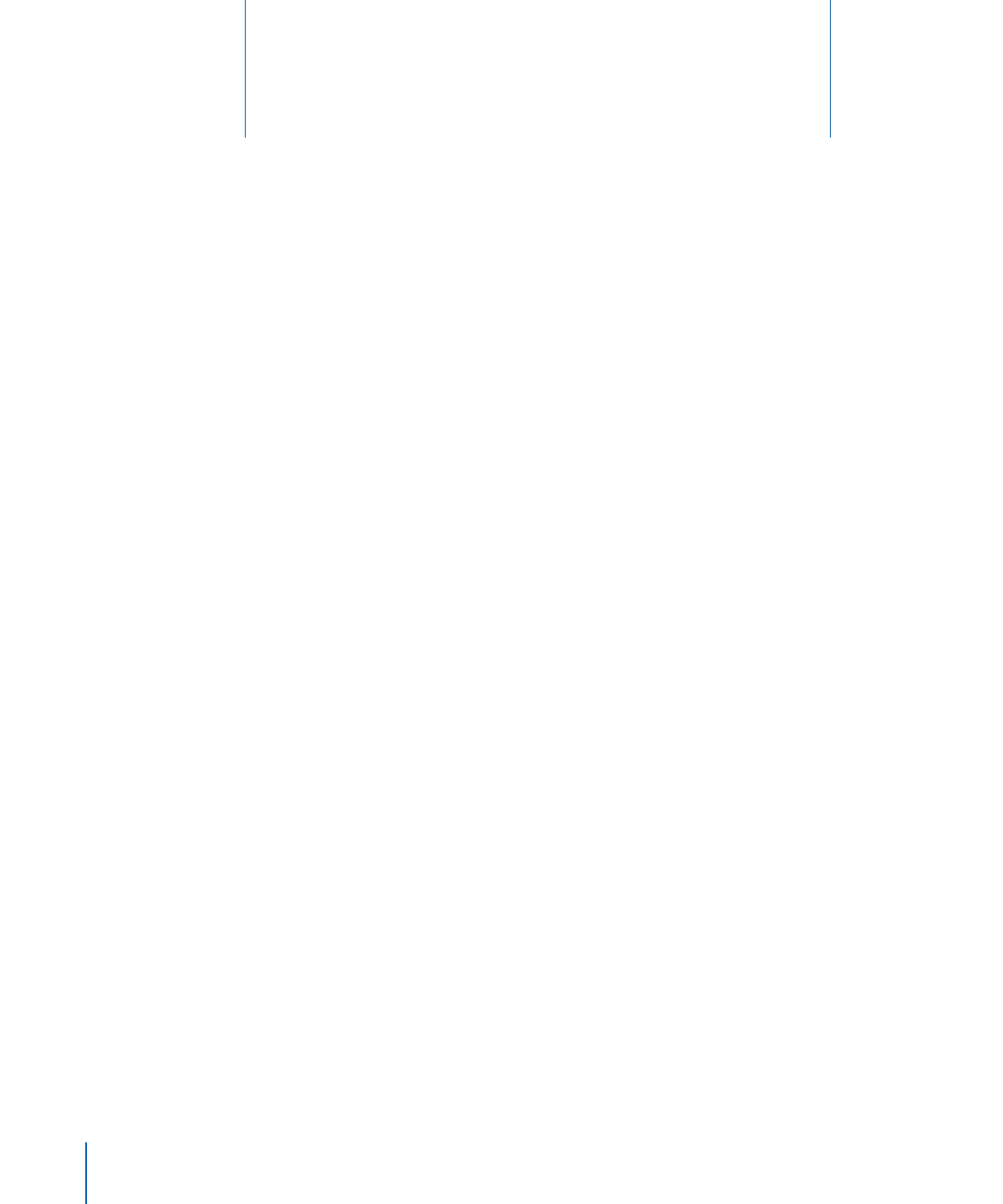
GarageBand
에서 여러분의 컴퓨터에 음악 스튜디오를 두고
항상 시간에 맞춰 조화롭게 연주하는 밴드를 활용할 수 있습니다
.
이 도큐멘트는 여러분에게
GarageBand
를 사용하여 프로젝트를
생성할 때 유용한 정보와 단계별 지침을 제공합니다
.
GarageBand
는 또한 음악을 녹음
,
정렬 및 믹스하고 전세계적으로 공유할 수 있게 해줍니다
.
GarageBand
는 완전한 녹음 스튜디오
,
전문적인 품질의 악기와 효과 및 프로젝트에 사용할 수
있는 미리 녹음된 많은 양의 사운드 보관함을 포함합니다
.
숙련된 음악가이거나 음악을 한번도
만들어 보지 않은 초보라도
, GarageBand
를 사용하여 자신의 노래
, podcast
및 벨소리를 생성할
수 있습니다
.
배울 내용
다음 장에서는 여러분이 자신만의 음악 프로젝트를 생성할 때 도움이 될 수 있는
GarageBand
윈도우 및 포괄적인 튜토리얼에 대해 간략하게 설명합니다
.
다음을 배우게 됩니다
.
Â
새로운 프로젝트 생성하기
Â
기타 또는 피아노 연주 배우기
Â
드럼
,
베이스 및 다른 리듬 부분에
Apple Loops
추가하기
Â
마이크를 사용하여 사운드 녹음하기
Â
전자 기타 연주 및 녹음하기
Â
내장 소프트웨어 악기 연주 및 녹음하기
Â
타임라인에서 노래 편곡하기
Â
편집기에서 녹음 편집하기
Â
프로젝트 믹스 및 효과 추가하기
Â
오디오 및 비디오
podcast
생성하기
Â
다른
iLife
응용 프로그램과 프로젝트 공유하기
또한 키보드 단축키 및 각종 음악 장비를 컴퓨터에 연결하는 방법이 설명된 부록도 포함되어
있습니다
.
6
GarageBand